Fix Registry Editing is uitgeschakeld door uw beheerdersfout
Als u onlangs hebt geprobeerd om de Windows-registereditor te openen en het bericht kreeg dat "" registerbewerking is uitgeschakeld door uw beheerder ", dan bent u niet de enige! Dit foutbericht kan om verschillende redenen voorkomen. Sommige hebben een oplossing en andere niet.
Meestal ziet u dit in bedrijfsomgevingen waar het IT-personeel de computer heeft vergrendeld door Windows-instellingen en -services uit te schakelen. Als het een beleid is dat door de hoofdservers wordt verdrongen, kan het erg moeilijk of onmogelijk zijn om te omzeilen. Je kunt het echter nog steeds een kans geven!
Een andere belangrijke reden waarom het register wordt uitgeschakeld, is te wijten aan kwaadaardige virussen. Door de toegang tot het register uit te schakelen, kan het virus voorkomen dat de gebruiker hun systeem herstelt.
In dit artikel ga ik een aantal verschillende methoden doorlopen die u kunt proberen om toegang tot het register mogelijk te maken.
Methode 1 - Groepsbeleid
De eerste methode bestaat uit het openen van de Groepsbeleid-editor in Windows en het controleren van de instelling voor registertoegang. Helaas is de groepsbeleid-editor alleen beschikbaar in de Professional-, Ultimate- en Pro-versies van Windows 7 en Windows 8. Als u de Starter- of Home-editie hebt, zal deze methode niet werken.
Stap 1 : Klik op Start en typ gpedit.msc in het zoekvak.

Stap 2 : Navigeer naar Gebruikersconfiguratie - Beheersjablonen - Systeem .
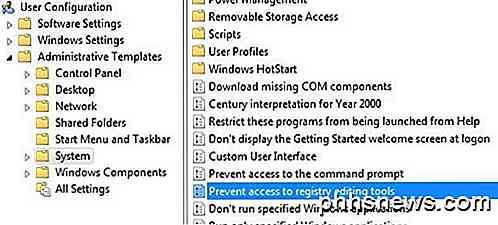
Stap 3 : Dubbelklik in het rechterdeelvenster op Toegang tot registerbewerkingshulpmiddelen voorkomen .
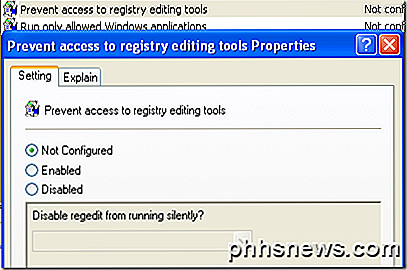
Stap 4 : Als de instelling is ingesteld op Ingeschakeld, kunt u deze wijzigen in Niet geconfigureerd of Uitgeschakeld .
Probeer nu de register-editor uit te voeren en kijk of het werkt. Als dat niet het geval is, gaat u naar de opdrachtprompt (Start, Uitvoeren, typt u cmd) en typt u gpupdate in, maar alleen als u zich niet in een bedrijfsomgeving bevindt. In een bedrijfsnetwerk downloadt de opdracht gpupdate de instellingen opnieuw van de server, waardoor de instelling mogelijk overschreven wordt naar Ingeschakeld .
U kunt proberen de instelling niet van de server te ontvangen door uw computer opnieuw op te starten, maar uw netwerkkaart los te koppelen, zodat deze niet met het netwerk kan communiceren. U kunt ook de hele procedure hierboven proberen terwijl u niet verbonden bent met het netwerk om ervoor te zorgen dat het bedrijfsbeleid niet ten koste gaat van het lokale beleid.
Als u een thuiscomputer hebt, hoeft u zich hier geen zorgen over te maken, start u de computer opnieuw op en moet u het register opnieuw kunnen bewerken.
Methode 2 - Registersleutel
Zelfs als u de GUI-registereditor niet kunt openen, is er een DOS-opdrachtregelprogramma met de naam REG waarmee u het register kunt bewerken, bijwerken en manipuleren. Met deze opdracht kunnen we proberen een sleutel toe te voegen die het register mogelijk maakt. Klik op Start, typ Uitvoeren en plak de volgende regel in het vak Uitvoeren :
REG add HKCU \ Software \ Microsoft \ Windows \ CurrentVersion \ Policies \ System / v DisableRegistryTools / t REG_DWORD / d 0 / f
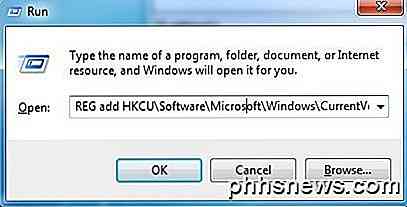
Probeer nu de register-editor te openen en kijk of deze toegankelijk is. Mogelijk moet u eerst uw computer opnieuw opstarten. Aangezien Windows wordt uitgevoerd, kunt u problemen ondervinden bij het gebruik van deze methode.
Gelukkig zijn er manieren om het register offline te bewerken, wat betekent dat het register moet worden bewerkt zonder Windows te hoeven laden. Een andere goede technische blog heeft een gedetailleerd artikel geschreven over verschillende manieren om het register offline te bewerken, dus controleer dat als de opdrachtmethode Uitvoeren niet werkte. Als dit ook niet werkt, blijf dan lezen!
Methode 3 - Regedit hernoemen
Soms voorkomt een virus- of malwareprogramma gewoon dat het register wordt geladen met de naam van het EXE-bestand (regedit.exe). Dit is vrij gemakkelijk te omzeilen, omdat je het EXE-bestand gewoon kunt hernoemen naar iets anders zoals regedit_new.exe en het zou prima kunnen laden.
U kunt het uitvoerbare bestand van regedit vinden in de map C: \ Windows . Aangezien deze map een Windows-systeemmap is, kunt u niet met de rechtermuisknop klikken en de naam ervan wijzigen. U krijgt een foutmelding met de melding dat u geen toestemming hebt van TrustedInstaller .
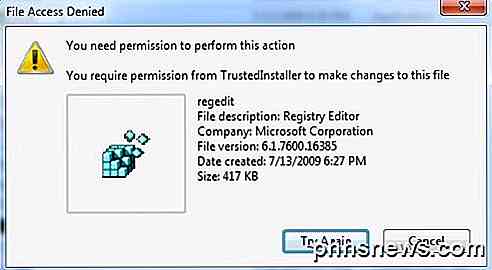
Om het bestand te hernoemen, moet je de eigenaar in jezelf veranderen en vervolgens de rechten wijzigen om jezelf volledige controle te geven. Ik heb de hele procedure voor het wijzigen van de rechten van TrustedInstaller geschreven, zodat u het bestand kunt verwijderen, hernoemen of verplaatsen.
Controleer ook of regedit al iets anders heeft genoemd, zoals regedit.com . Sommige virussen hernoemen het .exe-bestand zodat het niet wordt geladen wanneer u het probeert uit te voeren. In deze gevallen, hernoem het bestand gewoon terug naar regedit.exe en kijk of het werkt.
Methode 4 - Symantec
Symantec heeft een heel oud bestand uit 2005 dat nog steeds lijkt te werken met dit registerprobleem. Sommige virussen veranderen de registersleutels van de shell-opdracht zodat elke keer dat u een EXE-bestand uitvoert, het alleen het virus uitvoert. Dit bestand vervangt die sleutels door de oorspronkelijke standaardwaarden. Zodra u het hebt gedownload, klikt u er met de rechtermuisknop op en kiest u Installeren .

Wanneer u de bovenstaande link opent, klik dan met de rechtermuisknop op de link naar UnHookExec.inf en kies Link opslaan als, anders laadt het gewoon de inhoud van het bestand in uw webbrowser.
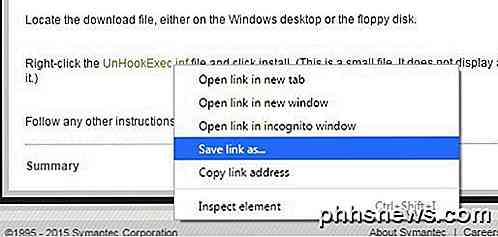
Het Save as-type zou al moeten zijn ingesteld op Setup-informatie, maar als dat niet het geval is, wijzigt u dit in.
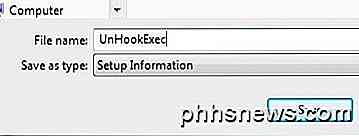
Er zijn een aantal andere manieren waarop u kunt proberen het register in te schakelen, maar ik heb geen enkel succes gehad met een van deze sites en daarom vermeld ik ze hier niet. Als u zich niet in een bedrijfsomgeving bevindt, moet u allereerst antivirus- en antimalwaresoftware installeren om te proberen het schadelijke programma dat het probleem veroorzaakt, te verwijderen.
Bekijk mijn eerdere artikelen die u kunnen helpen bij het verwijderen van virussen en malware:
Beste software voor verwijderen van malware en spyware
Gebruik Windows Defender offline om virussen te verwijderen
Hoe u uw computer kunt beschermen tegen virussen en malware
Als je vragen hebt, kun je een reactie plaatsen. Genieten!

Het volume van uw Apple Watch aanpassen
Hoewel we het geweldig vinden dat de Apple Watch nuttige meldingen direct bij onze pols plaatst, kan het een lawaaierige kleine cricket zijn. Gelukkig is het gemakkelijk, als je weet waar je moet kijken, om de Apple Watch stil te maken. Het volume aanpassen vanaf je horloge GERELATEERD: Hoe Meldingen op je Apple Watch stil te zetten, te beheren en te verbergen Er zijn twee manieren om rechtstreeks vanaf het horloge zelf met een luidruchtige Apple Watch om te gaan.

Zombie Crapware: hoe de Windows-platform-binaire tabel werkt
Weinig mensen merkten op dat moment, maar Microsoft heeft een nieuwe functie toegevoegd aan Windows 8 waarmee fabrikanten de UEFI-firmware met crapware kunnen infecteren. Windows zal doorgaan met het installeren en opnieuw genereren van deze rommel-software, zelfs nadat u een schone installatie hebt uitgevoerd.



